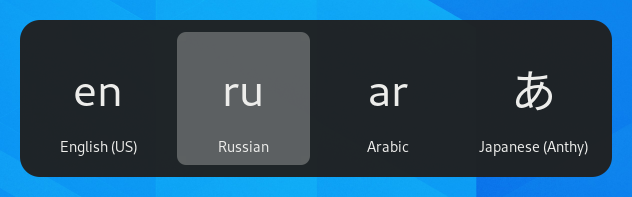Використання альтернативних розкладок клавіатури
На клавіатурах можна знайти сотні різних розкладок для різних мов. Навіть для однієї мови часто існує декілька клавіатурних розкладок, подібних до розкладки Дворака для англійської мови. Ви можете наказати системі використовувати для клавіатури будь-яку розкладку, незалежно від того, які літери і символи ви бачите на клавішах. Це корисно, якщо вам часто доводиться працювати із текстами різними мовами.
Go to the desktop and start typing Settings.
Натисніть пункт Параметри.
Натисніть пункт Клавіатура на бічній панелі, щоб відкрити панель.
Натисніть кнопку + у розділі Джерела введення, виберіть мову, яку пов'язано із розкладкою, потім виберіть компонування і натисніть кнопку Додати.
Якщо у вашій системі декілька облікових записів користувачів, на екрані входу до системи буде окремий екземпляр панелі Регіон та мова. Натисніть кнопку Вікно входу вгорі праворуч, щоб отримати доступ до перемикання між двома екземплярами.
Деякі варіанти розкладок клавіатури є типово недоступними у списку, який відкриває кнопка +. Для доступу до цих джерел вхідних даних ви можете відкрити вікно термінала натисканням комбінації клавіш Ctrl+Alt+T і віддати таку команду:
gsettings set org.gnome.desktop.input-sources show-all-sources true
Для деяких мов передбачено декілька додаткових параметрів налаштувань. Ви можете ідентифікувати такі мови — поряд із їхніми пунктами буде показано піктограму . Якщо ви хочете отримати доступ до додаткових параметрів, виберіть мову зі списку Джерела введення і нова кнопка
надасть вам доступ до додаткових параметрів.
Якщо ви користуєтеся декількома розкладками, ви можете вибрати варіант роботи: або використовувати одну розкладку для усіх вікон, або встановити різні розкладки для різних вікон. Використання різних розкладок у різних вікон є корисним, наприклад, якщо ви пишете статтю іншою мовою у вікні текстового процесора. Система запам'ятовуватиме вибір розкладки для кожного вікна, доки ви перемикатиметеся між вікнами. Натисніть кнопку Параметри, щоб вибрати спосіб використання розкладок у системі із декількома розкладками.
На верхній панелі буде показано ідентифікатор поточної розкладки, наприклад en для стандартної англійської розкладки. Клацніть на індикаторі розкладки і виберіть у меню розкладку, якою ви хочете скористатися. Якщо для вибраної мови передбачено додаткові параметри, їх буде показано під списком доступних розкладок. Таким чином, ви зможете швидко оглянути параметри. Ви також можете відкрити зображення поточної розкладки клавіатури для ознайомлення.
Налаштувати найшвидший спосіб перемикання системи на іншу розкладку можна за допомогою розташованих у розділі Джерело введення параметрів Клавіатурних скорочень. Ці клавіатурні скорочення викликають засіб вибору Джерела введення, за допомогою якого ви можете пересуватися вперед і назад списком розкладок. Типово, перемкнутися на наступне джерело введення можна за допомогою комбінації клавіш Super+Пробіл, а на попереднє — за допомогою комбінації клавіш Shift+Super+Пробіл. Змінити ці скорочення можна за допомогою параметрів Клавіатури у розділі Клавіатурні скорочення ▸ Налаштувати скорочення ▸ Набирання.